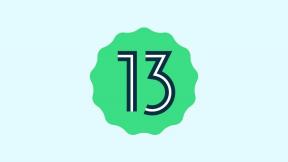Laden Sie AOSP Android 11 auf das Motorola Moto G7 herunter und installieren Sie es
Verschiedenes / / August 04, 2021
Anzeige
Das Motorola Moto G7 (Codename: River) wurde im Februar 2019 eingeführt. Das Telefon wurde mit Android 9.0 Pie ausgeliefert. In diesem Tutorial zeigen wir Ihnen, wie Sie das AOSP Android 11 auf dem Motorola Moto G7 (River) installieren. Vor kurzem hat Google seinen neuesten Stall veröffentlicht Android 11 für die breite Öffentlichkeit. Und damit haben viele OEMs schnell das Gleiche übernommen. An erster Stelle standen die Pixel Geräte, die sowieso entlang der erwarteten Linien waren. Später veröffentlichte Google den AOSP-Quellcode für Android 11, der zweifellos die Hauptzutat für die Kompilierung von benutzerdefinierten ROMs auf Android 11-Basis ist.
Das Moto G7-Smartphone wird mit einem 6,4-Zoll-Display ausgestattet sein, was ein großes Upgrade für das Smartphone der Moto G-Serie darstellt. Die Smartphones der Moto G6-Serie verfügen über ein 5,7-Zoll-Display. Das Display unterstützt 1080 × 2340 Pixel Auflösung und eine sehr kleine Kerbe oben auf dem Display. Das Telefon mit Octa-Core-CPU an Bord und unbekanntem Chipsatz. Es wird mit 4 GB RAM und 64 GB internem Speicher unter der Haube geliefert. Das Telefon wird mit der 16-Megapixel-Hauptkamera und der 5-Megapixel-Sekundärkamera auf der Rückseite geliefert. Auf der Vorderseite befindet sich eine 12-Megapixel-Kamera für Selfies und Videoanrufe. Es wird eine Batterie mit einer Kapazität von 3.500 mAh im Körper haben. Das Moto G7 wird mit einem Fingerabdruckscanner auf der Rückseite ausgestattet sein.
Seiteninhalt
- 1 Android 11 und seine Funktionen:
-
2 So installieren Sie AOSP Android 11 auf dem Motorola Moto G7:
- 2.1 Voraussetzungen
- 2.2 Laden Sie AOSP Android 11 herunter
- 2.3 Installieren Sie AOSP Android 11 auf Motorola Moto G7 (Fluss)
Android 11 und seine Funktionen:
Gut, Android 11Die 11. Iteration von Google ähnelt Android 10, enthält jedoch eine Handvoll neuer Funktionen und Änderungen. Das Update enthält Benachrichtigungsverlauf, Chat-Blasen, Konversationsbenachrichtigungen, Bildschirmrekorder, Steuerelemente für neue Medien und Smart Device Steuerelemente, einmalige Erlaubnis, verbessertes dunkles Thema mit dem Planungssystem, App-Vorschläge, drahtloses Android Auto und viele Mehr. Weitere Informationen finden Sie in unserem Artikel Unterstützte Liste für Android 11, Android 11 Benutzerdefinierte ROM-Liste, beste Android 11 Funktionen, und viele mehr.

Anzeige
So installieren Sie AOSP Android 11 auf dem Motorola Moto G7:
Mit einer so langen Liste an Extras möchten Sie zweifellos das AOSP Android 11 auf dem Motorola Moto G7 (River) ausprobieren. Bevor wir jedoch die Installationsschritte auflisten, lesen Sie bitte den Abschnitt mit den Voraussetzungen. Stellen Sie sicher, dass Ihr Gerät alle genannten Anforderungen erfüllt. Gehen Sie danach die Arbeitsfunktionen und die Liste der bekannten Probleme in diesem ROM durch. Nachdem Sie alle Anforderungen durchlaufen haben, können Sie mit den Installationsschritten fortfahren.




In Verbindung stehender Beitrag:
- Moto G7 und G7 Plus Firmware- / Software-Update auf Lager [Zurück zum Lager-ROM]
- Laden Sie AOSP Android 10 Q für Motorola Moto G7 herunter und installieren Sie es
- Liste der besten benutzerdefinierten ROM für Motorola Moto G7 [Aktualisiert]
- So rooten und installieren Sie TWRP Recovery auf dem Motorola Moto G7
- Laden Sie Lineage OS 17.1 herunter und installieren Sie es unter Motorola Moto G7 (Android 10 Q).
Voraussetzungen
- Getestet nur auf Motorola Moto G7 (Fluss)
- Erstellen Sie in erster Linie eine vollständige Gerätesicherung.
- Aktivieren Sie beim nächsten Mal das USB-Debugging auf Ihrem Motorola Moto G7. Dadurch wird Ihr Gerät im ADB-Modus von Ihrem PC erkannt. Gehen Sie also zu Einstellungen> Über das Telefon> Tippen Sie siebenmal auf Build-Nummer> Gehen Sie zurück zu Einstellungen> System> Erweitert> Entwickleroptionen> USB-Debugging aktivieren.

- Auf Ihrem Gerät muss außerdem der Bootloader entsperrt sein. Wenn Sie dies noch nicht getan haben, lesen Sie unsere ausführliche Anleitung zu So entsperren Sie den Bootloader auf dem Motorola Moto G7.
- Als nächstes müssen Sie auch die TWRP-Wiederherstellung auf Ihrem Gerät installieren. Dies wird benötigt, um das AOSP Android 11 auf Ihrem Motorola Moto G7 zu flashen. In unserem umfassenden Tutorial erfahren Sie, wie es geht Installieren Sie TWRP Recovery für Motorola Moto G7.
Laden Sie AOSP Android 11 herunter
Bevor Sie die Firmware-Datei herunterladen, sollten Sie einige wichtige Punkte erwähnen. Sie sollten nur den richtigen Hersteller und die richtige Firmware Ihres Geräts mit stabilem ROM verwenden.
Downloads
Anzeige
StatiXOS: Download-Link (Quelle)
Herunterladen Android 11 Gapps
Nachdem Sie die oben genannten Dateien heruntergeladen haben, übertragen Sie sie auf Ihr Gerät. Führen Sie dann die folgenden Schritte aus, um AOSP Android 11 auf Ihrem Motorola Moto G7 (River) -Gerät zu installieren.
Warnung
Bevor wir mit diesem Verfahren beginnen, empfehle ich Ihnen dringend, eine Sicherungskopie Ihres Gerätespeichers und aller auf Ihrem Gerät gespeicherten Dateien zu erstellen. Darüber hinaus wird empfohlen, die in diesem Beitrag genannten Schritte sehr sorgfältig zu befolgen, um dauerhafte Schäden zu vermeiden oder Ihr Gerät zu beschädigen. Wenn etwas schief geht, ist der Autor oder GetDroidTips nicht dafür verantwortlich.
Installieren Sie AOSP Android 11 auf Motorola Moto G7 (Fluss)
- Schließen Sie Ihr Gerät über ein USB-Kabel an den PC an. Stellen Sie sicher, dass das USB-Debugging aktiviert ist.
- Gehen Sie dann zum Ordner "platform-tools", geben Sie CMD in die Adressleiste ein und drücken Sie die Eingabetaste. Dadurch wird die Eingabeaufforderung gestartet.

- Führen Sie den folgenden Befehl im CMD-Fenster aus, um Ihr Gerät mit TWRP Recovery zu starten:
ADB Neustart Wiederherstellung
- Gehen Sie nun zum Löschabschnitt und formatieren Sie System, Daten und Cache. Führen Sie einen rechten Wisch aus, um das Format zu vervollständigen.

TWRP Home - Jetzt ist es Zeit, das AOSP Android 11 ROM auf Ihr Motorola Moto G7 zu flashen. Gehen Sie dazu zu Installieren, wählen Sie die AOSP ROM ZIP-Datei aus und wischen Sie mit der rechten Maustaste, um die Datei zu installieren.
- Wenn Sie auch Google Apps möchten, müssen Sie es an dieser Instanz selbst flashen. Gehen Sie zu Installieren, wählen Sie die GApps-ZIP-Datei aus und wischen Sie mit der rechten Maustaste, um diese Datei zu flashen.
- Wenn dies erledigt ist, können Sie Ihr Gerät neu starten. Gehen Sie zu Neustart und wählen Sie System.

Ihr Gerät startet jetzt mit dem neu installierten Betriebssystem. Damit schließen wir die Anleitung zur Installation des AOSP Android 11 auf dem Motorola Moto G7 ab. Denken Sie daran, dass der erste Start einige Zeit in Anspruch nehmen kann und Sie Ihr Gerät möglicherweise von Grund auf neu einrichten müssen.
Wenn Sie das ROM installiert haben, teilen Sie Ihre Meinung dazu im Kommentarbereich mit. Abgerundet werden hier einige iPhone Tipps und Tricks, PC-Tipps und Tricks, und Android Tipps und Trick dass Sie auch auschecken sollten.
Anzeigen Zuletzt aktualisiert am 24. Oktober 2018 um 14:52 Uhr Gute Nachrichten für alle General Mobile GM 5 Plus…
Anzeigen OnePlus 7 Pro (Codename: Guacamole) wurde im Mai 2019 veröffentlicht. Das Smartphone wurde mit…
Anzeigen Gute Nachrichten für alle Fly FS518 Cirrus 13 Besitzer. Jetzt können Sie das neueste Lineage OS 14.1 installieren…